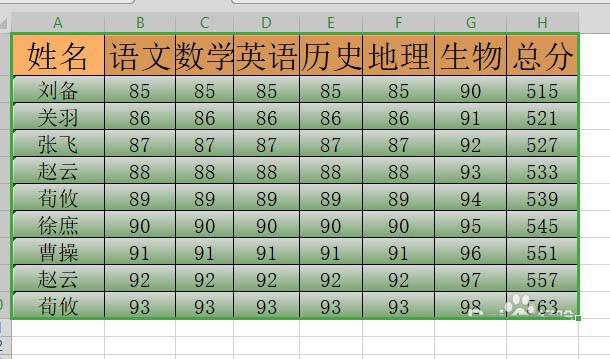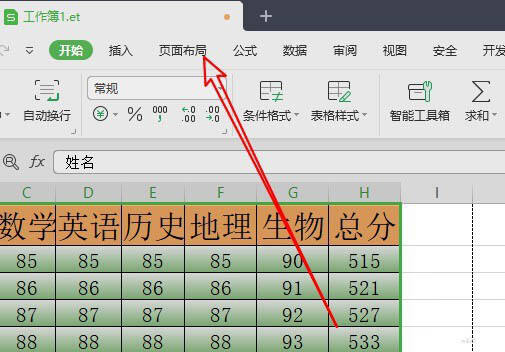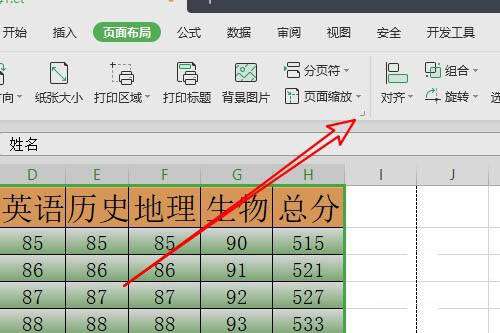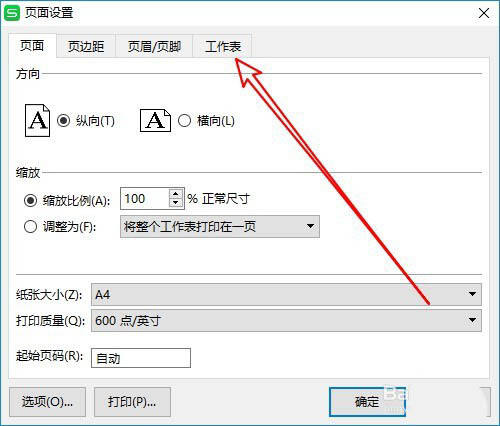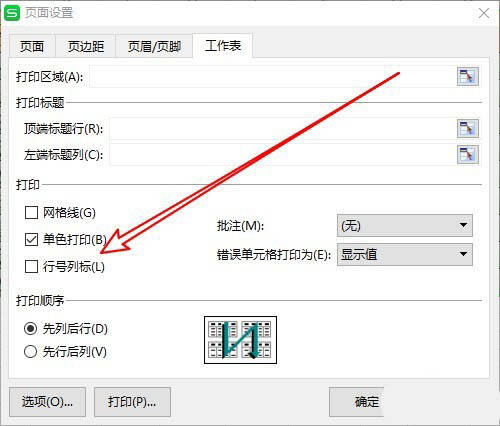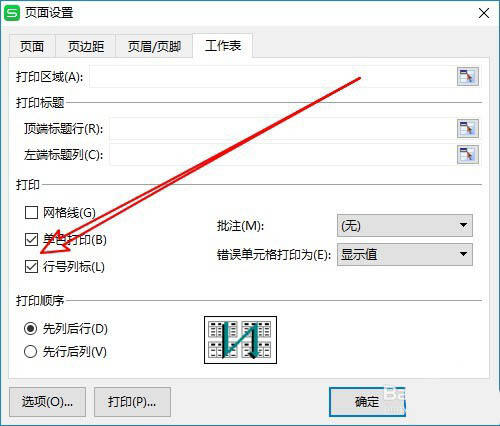wps2019打印时怎么显示行号列标?
办公教程导读
收集整理了【wps2019打印时怎么显示行号列标?】办公软件教程,小编现在分享给大家,供广大互联网技能从业者学习和参考。文章包含261字,纯文字阅读大概需要1分钟。
办公教程内容图文
1、首先我们用WPS2019打开要编辑的表格。
2、然后点击WPS2019菜单栏的页面布局菜单。
3、接下来点击页面布局工具栏的页面设置按钮。
4、在打开的页面设置窗口,点击工作表的选项卡。
5、接下来在打开的工作表窗口找到行号列标的设置项。
6、点击勾选该是向前面的复选框即可。
相关推荐:
办公教程总结
以上是为您收集整理的【wps2019打印时怎么显示行号列标?】办公软件教程的全部内容,希望文章能够帮你了解办公软件教程wps2019打印时怎么显示行号列标?。
如果觉得办公软件教程内容还不错,欢迎将网站推荐给好友。